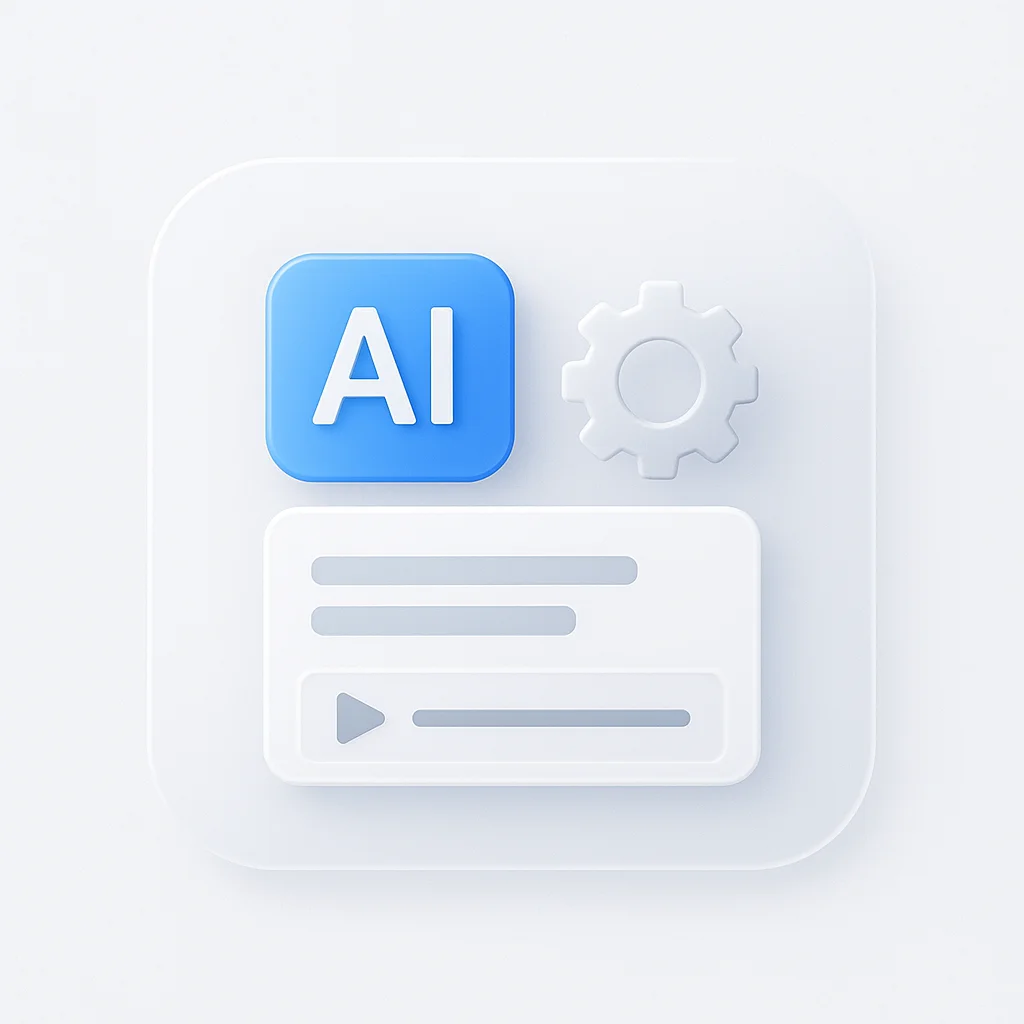Müssen Sie Ihren Videos kostenlos Untertitel hinzufügen, ohne ein störendes Wasserzeichen? Das manuelle Eintippen dauert Stunden, aber viele kostenlose KI-Untertitelgeneratoren sind langsam, ungenau oder ruinieren Ihr endgültiges Video.
Was ist also die Lösung?
Wir haben die Top-Plattformen von 2025 getestet, um die besten kostenlosen Tools zu finden, die jedes Mal saubere, genaue Untertitel liefern. Egal, ob Sie für YouTube, TikTok, Instagram erstellen, Untertitel für Filme und Gaming-Videos benötigen oder eine Datei zu VLC hinzufügen möchten, diese getestete Liste deckt alles ab.
Schnelle Tipps: Das beste kostenlose Untertitel-Tool für Ihren Videotyp
| Am besten geeignet für | Tool-Name | Warum es die beste kostenlose Option ist | Kostenloser Plan |
|---|---|---|---|
| TikTok/Instagram Reels | CapCut | Native Integration, trendige Textstile, kein Wasserzeichen | JA |
| YouTube-Videos | YouTube Studio | Integriert, hochpräzise, direkt auf der Plattform | JA |
| Offline-Filme/Videos (VLC) | Subtitle Edit (mit Whisper) | Leistungsstarke Open-Source-Desktop-Software für maximale Kontrolle | JA |
| Schnelle Online-Bearbeitungen | Veed.io (Kostenloser Plan) | Schnell, browserbasiert und mit großzügigem kostenlosen Angebot | BEGRENZT |
| Gaming-Videos | Kdenlive | Vollständiger Videoeditor mit integrierter Untertitelgenerierung | JA |
So haben wir diese kostenlosen Tools getestet (unser Versprechen “Keine versteckten Kosten”)
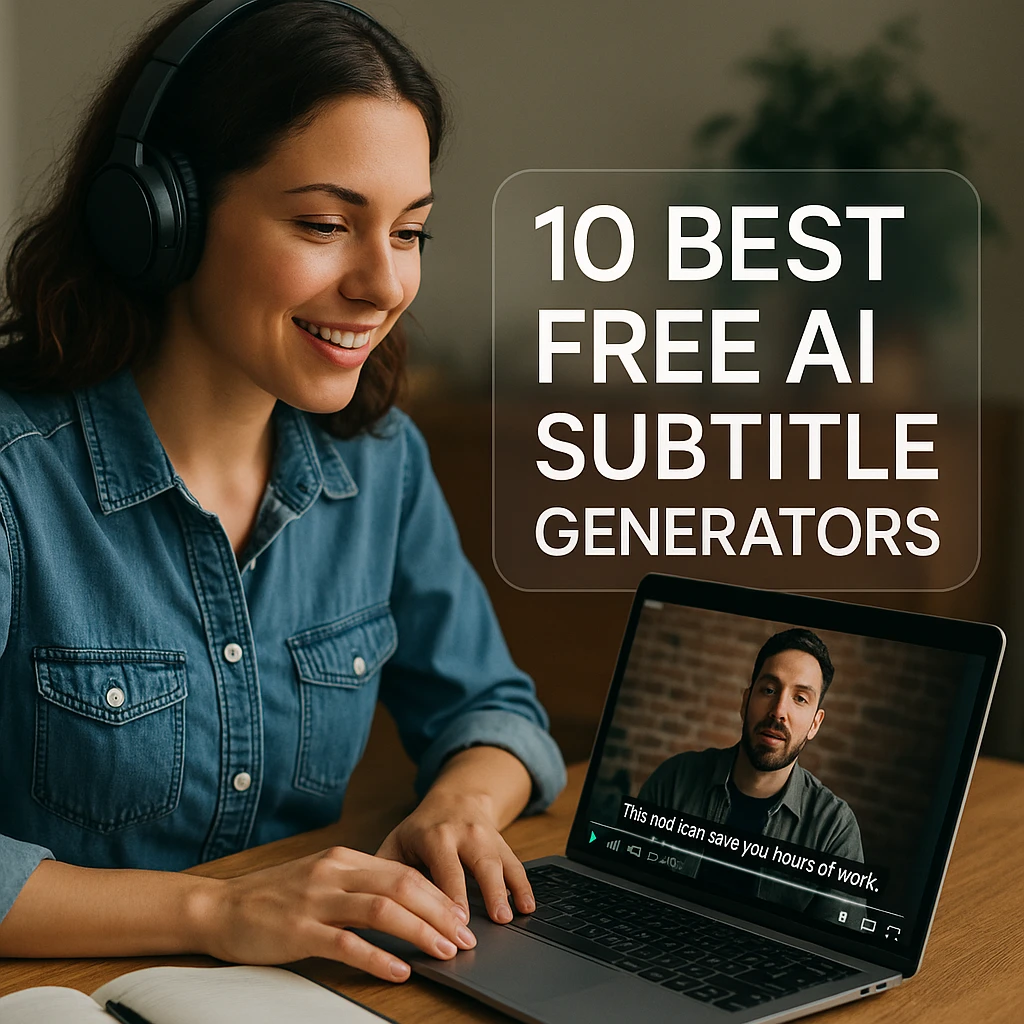
Laut Statista erreichte der globale Videomarkt im Jahr 2024 14,5 Milliarden US-Dollar, wobei die Untertitelgenerierung für Barrierefreiheit und Engagement unerlässlich ist.
Unsere Testmethodik
Wir haben Tools priorisiert, die auf realen Tests mit verschiedenen Videotypen, Akzenten und Sprachen basieren, um sicherzustellen, dass unsere Empfehlungen wirklich hilfreich sind.
🔍 Wirklich kostenlos
Keine Kreditkarte erforderlich, großzügige Limits für den kostenlosen Plan und keine versteckten Kosten oder Wasserzeichen auf exportierten Videos.
🎯 Keine Wasserzeichenrichtlinie
Das exportierte Video muss vollständig sauber sein und darf keine Logos, Wasserzeichen oder Markenzeichen des Tools enthalten.
🎵 Genauigkeit
Wie gut transkribiert die KI Sprache über verschiedene Akzente, Sprachen und Audioqualitätsstufen hinweg?
⚡ Benutzerfreundlichkeit
Ist es anfängerfreundlich mit intuitiven Oberflächen, oder sind technische Kenntnisse erforderlich?
📁 Exportoptionen
Können Sie eine SRT-Datei erhalten, Untertitel in Videos einbrennen oder in mehreren Formaten exportieren?
🌐 Plattformunterstützung
Funktioniert auf verschiedenen Geräten, Browsern und Betriebssystemen ohne Einschränkungen.
Teil 1: Am besten für soziale Medien (YouTube, TikTok, Instagram)
YouTube Studio Auto-Untertitel
Am besten für alle YouTube-Ersteller - nativ, hochpräzise und völlig kostenlos
YouTube Studio Auto-Untertitel ist der Goldstandard für YouTube-Ersteller. Es ist direkt in die Plattform integriert, bietet außergewöhnliche Genauigkeit und bietet automatische Untertitelgenerierung in mehreren Sprachen.
✅ Vorteile
- Völlig kostenlos ohne Einschränkungen
- Außergewöhnliche Genauigkeit für englische Inhalte
- Automatische mehrsprachige Unterstützung
- Direkte Integration mit YouTube
- Einfache Bearbeitung und Anpassung
- Keine Wasserzeichen oder Branding
❌ Nachteile
- Funktioniert nur für YouTube-Videos
- Erfordert zuerst das Hochladen auf YouTube
- Begrenzte Exportoptionen
- Keine Offline-Funktionalität
So verwenden Sie YouTube Auto-Untertitel
- Laden Sie Ihr Video auf YouTube hoch
- Gehen Sie zu YouTube Studio → Inhalte
- Wählen Sie Ihr Video → Untertitel
- Klicken Sie auf "Automatisch generieren" und warten Sie auf die Verarbeitung
- Bearbeiten Sie die Untertitel auf Genauigkeit
- Als SRT-Datei herunterladen oder in Video einbrennen
CapCut
Am besten für Kurzvideo-Ersteller auf TikTok und Instagram
CapCut ist der unbestrittene König für mobile Videobearbeitung und Untertitelgenerierung. Seine Funktion “Auto-Untertitel” ist schnell, genau und bietet Dutzende trendiger, ansprechender Textstile, die perfekt für soziale Medien geeignet sind.
✅ Vorteile
- Völlig kostenlos ohne Wasserzeichen
- Umfangreiche Textanimationsstile
- Schnelle Verarbeitung auf mobilen Geräten
- Perfekt für TikTok und Instagram
- Einfach zu bedienende Oberfläche
- Mehrsprachige Unterstützung
❌ Nachteile
- Auf mobile Geräte beschränkt
- Kein SRT-Datei-Export
- Grundlegende Bearbeitungsfunktionen
- Erfordert Internetverbindung
Veed.io
Am besten zum Erstellen professioneller Social-Media-Videos in einem Browser
Veed.io bietet einen großartigen kostenlosen Plan mit einer übersichtlichen Oberfläche, stilvollen Untertitelanimationen und verschiedenen Exportoptionen. Es ist perfekt für Ersteller, die professionelle Ergebnisse erzielen möchten, ohne Software herunterzuladen.
✅ Vorteile
- Professionelle browserbasierte Oberfläche
- Mehrere Untertitelanimationsstile
- SRT-Datei-Export verfügbar
- Keine Wasserzeichen im kostenlosen Plan
- Funktioniert auf allen Geräten
- Gut für die Teamzusammenarbeit
❌ Nachteile
- Begrenzter kostenloser Plan (5 Minuten pro Video)
- Erfordert Internetverbindung
- Einige Funktionen benötigen Premium
- Die Verarbeitung kann langsam sein
Teil 2: Am besten für Filme, Gaming-Videos und Offline-Nutzung (VLC)
Subtitle Edit (mit Whisper AI)
Am besten für Power-User, die hochpräzise .SRT-Dateien für Offline-Videos wünschen
Subtitle Edit ist eine kostenlose Open-Source-Software für Windows, die das Whisper-Modell von OpenAI lokal integrieren kann und so die beste Transkriptionsgenauigkeit für lange Videos wie Filme oder Gaming-Videos bietet.
✅ Vorteile
- Branchenführende Genauigkeit mit Whisper AI
- Vollständige Offline-Verarbeitung
- Unterstützung mehrerer Untertitelformate
- Erweiterte Timing- und Synchronisierungstools
- Völlig kostenlos und Open Source
- Professionelle Funktionen
❌ Nachteile
- Nur Windows
- Steile Lernkurve
- Erfordert technische Einrichtung
- Keine Videovorschau
Kdenlive
Am besten für Gamer und Ersteller, die umfangreiche Inhalte mit kleinem Budget erstellen
Kdenlive ist ein voll ausgestatteter Open-Source-Videoeditor (wie eine kostenlose Version von Premiere Pro) mit einer integrierten Spracherkennungs-Engine zum Generieren von Untertitelspuren.
✅ Vorteile
- Komplette Videobearbeitungssuite
- Integrierte Untertitelgenerierung
- Plattformübergreifend (Windows, Mac, Linux)
- Völlig kostenlos und Open Source
- Professionelle Funktionen
- Aktive Community-Unterstützung
❌ Nachteile
- Komplexe Oberfläche für Anfänger
- Geringere Genauigkeit als bei spezialisierten Tools
- Ressourcenintensiv
- Steile Lernkurve
VLC Media Player-Anleitung
So verwenden Sie Untertitel mit VLC - dem besten Player für Untertiteldateien
VLC selbst erstellt keine Untertitel, aber es ist der beste Player, um sie zu verwenden. So arbeiten Sie mit Untertiteldateien in VLC:
So verwenden Sie Untertitel mit VLC
- Generieren Sie Ihre .SRT-Datei mit einem Tool wie Subtitle Edit oder dem Transkriptionsdienst von ScreenApp
- Benennen Sie die SRT-Datei genauso wie Ihre Filmdatei (z. B. MyMovie.mp4 und MyMovie.srt)
- Legen Sie sie in denselben Ordner
- Öffnen Sie das Video in VLC - die Untertitel werden automatisch geladen
- Verwenden Sie das Untertitelmenü, um das Timing bei Bedarf anzupassen
✅ Vorteile
- Universeller Videoplayer
- Automatische Untertitelerkennung
- Einfache Timing-Anpassungen
- Unterstützung mehrerer Untertitelspuren
- Völlig kostenlos
- Plattformübergreifende Kompatibilität
❌ Nachteile
- Keine Untertitelgenerierung
- Erfordert externe Untertiteldateien
- Nur grundlegende Untertitelbearbeitung
- Keine Cloud-Synchronisierung
Teil 3: Top-browserbasierte Tools für schnelle Projekte
Clipchamp
Am besten für Windows-Benutzer und diejenigen, die einen einfachen, zuverlässigen Online-Editor benötigen
Der kostenlose, webbasierte Editor von Microsoft (auch in Windows 11 integriert) enthält eine solide Auto-Untertitelungsfunktion ohne Wasserzeichen.
✅ Vorteile
- In Windows 11 integriert
- Einfache, intuitive Benutzeroberfläche
- Keine Wasserzeichen auf Exporten
- Gute Microsoft-Integration
- Kostenlos mit großzügigen Limits
- Zuverlässige Leistung
❌ Nachteile
- Auf das Windows-Ökosystem beschränkt
- Grundlegende Untertitelfunktionen
- Kein SRT-Export
- Erfordert Internetverbindung
Kapwing
Am besten für die kollaborative Online-Videobearbeitung
Kapwing ist ein beliebtes Online-Tool, das KI-gestützte Untertitelgenerierung als Teil seiner kostenlosen Funktionen bietet, mit hervorragenden Zusammenarbeitsfunktionen.
✅ Vorteile
- Hervorragende Zusammenarbeitsfunktionen
- Team-Bearbeitung in Echtzeit
- Cloudbasierter Speicher
- Gute Untertitelgenerierung
- Mehrere Exportformate
- Professionelle Oberfläche
❌ Nachteile
- Begrenzter kostenloser Plan
- Erfordert Internetverbindung
- Einige Funktionen benötigen Premium
- Die Verarbeitung kann langsam sein
Pro-Tipp: Optimierung der Untertitelgenauigkeit für verschiedene Akzente
Bessere Ergebnisse mit verschiedenen Akzenten und Sprachen erzielen
Bei der Erstellung von Untertiteln für Inhalte mit unterschiedlichen Akzenten, gemischten Sprachen oder nicht-muttersprachlichen Sprechern kann die Genauigkeit erheblich variieren. Für beste Ergebnisse verwenden Sie die automatischen Untertitel von YouTube oder das Whisper AI-Modell in Subtitle Edit, da deren KI besser auf unterschiedliche Sprachmuster trainiert ist. Dies ist besonders wichtig für internationale Inhalte, Lehrvideos mit verschiedenen Akzenten oder mehrsprachige Inhalte, die eine präzise Transkription erfordern.
Wichtige Funktionen, die bei der Auswahl zu berücksichtigen sind

Genauigkeit und Sprachunterstützung
Achten Sie auf Tools, die Ihre spezifischen Sprach- und Akzentanforderungen erfüllen. Die automatischen Untertitel von YouTube und Whisper AI zeichnen sich durch vielfältige Akzente und mehrere Sprachen aus.
Exportformate
Überlegen Sie, ob Sie SRT-Dateien für VLC, eingebrannte Untertitel für soziale Medien oder Unterstützung für mehrere Formate für verschiedene Plattformen benötigen.
Verarbeitungsgeschwindigkeit
Für schnelle Social-Media-Inhalte ist Geschwindigkeit wichtig. CapCut und Veed.io bieten eine schnelle Verarbeitung, während Desktop-Tools wie Subtitle Edit mehr Kontrolle bieten.
Plattformintegration
Wählen Sie Tools, die sich in Ihren Workflow integrieren – YouTube Studio für YouTube-Ersteller, CapCut für TikTok-Nutzer oder Desktop-Tools für Offline-Projekte.
Anpassungsoptionen
Berücksichtigen Sie Untertitelstile, Zeitanpassungen und Bearbeitungsfunktionen basierend auf Ihren Inhaltsanforderungen und technischen Fähigkeiten.
Kosten & Einschränkungen
Gleichen Sie kostenlose Funktionen mit Einschränkungen ab. Einige Tools bieten großzügige kostenlose Pläne, während andere Premium-Abonnements für erweiterte Funktionen erfordern.
Häufig gestellte Fragen
Wie generiere ich kostenlos Untertitel nur aus einer Audiodatei (MP3)?
Subtitle Edit mit Whisper AI ist die beste Option für reine Audiodateien. Laden Sie Ihre MP3-Datei hoch, und es werden genaue SRT-Dateien generiert. YouTube Studio funktioniert auch – laden Sie ein Video nur mit der Audiospur hoch und verwenden Sie automatische Untertitel.
Was ist eine SRT-Datei und wie verwende ich sie?
Eine SRT-Datei ist ein Standard-Untertitelformat, das Text- und Zeitinformationen enthält. Sie können sie mit VLC verwenden, in Videos einbrennen oder auf Plattformen wie YouTube hochladen. Die meisten Tools in dieser Liste können SRT-Dateien exportieren.
Gibt es einen wirklich unbegrenzten kostenlosen KI-Untertitelgenerator?
YouTube Studio Auto-Captions bietet unbegrenzte kostenlose Generierung für YouTube-Videos. Subtitle Edit ist für die Offline-Nutzung völlig kostenlos. CapCut bietet unbegrenzte kostenlose Untertitelgenerierung für mobile Videos.
Wie füge ich Untertitel dauerhaft (brenne) kostenlos in mein Video ein?
CapCut und Veed.io können Untertitel direkt in Videos einbrennen. Kdenlive bietet professionelle Funktionen zum Einbrennen von Untertiteln. Mit YouTube Studio können Sie Videos mit eingebrannten Untertiteln herunterladen.
Können KI-Untertitelgeneratoren mehrere Sprachen verarbeiten?
Ja! YouTube Studio unterstützt über 100 Sprachen. Whisper AI (über Subtitle Edit) verarbeitet 99 Sprachen. CapCut unterstützt mehrere Sprachen für internationale Inhalte.
Welches ist der genaueste kostenlose Untertitelgenerator?
YouTube Studio Auto-Captions bietet die höchste Genauigkeit für englische Inhalte. Subtitle Edit mit Whisper AI bietet erstklassige Genauigkeit für die Offline-Verarbeitung und mehrere Sprachen.
Wie synchronisiere ich Untertitel, die zeitlich leicht versetzt sind?
Die meisten Tools bieten manuelle Zeitanpassungen. Subtitle Edit bietet professionelle Synchronisierungswerkzeuge. VLC ermöglicht Echtzeit-Anpassungen der Untertitelzeit während der Wiedergabe.
Fazit: Das beste Tool für Ihren Workflow
Im Jahr 2025 müssen Sie nicht bezahlen, um professionelle, wasserzeichenfreie Untertitel zu erhalten. Für soziale Medien ist CapCut der klare Gewinner. Für YouTube-Inhalte bleiben Sie beim leistungsstarken nativen YouTube Studio. Und für die Erstellung von Offline-Untertiteldateien für Filme oder lange Projekte ist das Open-Source-Tool Subtitle Edit ein unschlagbares Werkzeug.
Suchen Sie nach weiteren KI-gestützten Tools zur Erstellung von Inhalten? Sehen Sie sich unsere Anleitungen zu KI-Visitenkartengeneratoren, Screenshot-Chrome-Erweiterungen, KI-Transkriptionsdiensten, Bildschirmaufzeichnungslösungen und KI-Videozusammenfassungen an, um Ihren Workflow bei der Erstellung von Inhalten zu verbessern.
Haben wir Ihr bevorzugtes kostenloses Untertitelungstool vergessen? Teilen Sie Ihre Empfehlung in den Kommentaren!